
技嘉BIOS中英文对照表详解:
主界面:
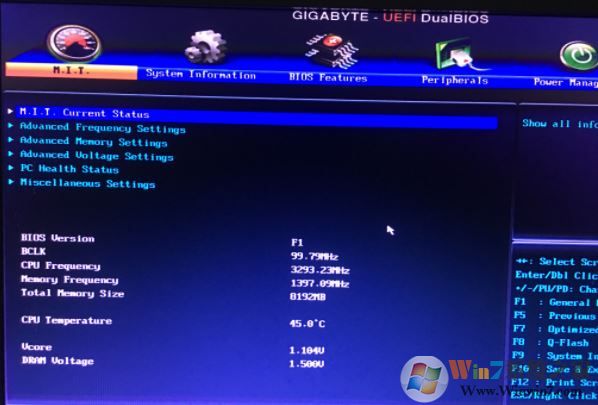
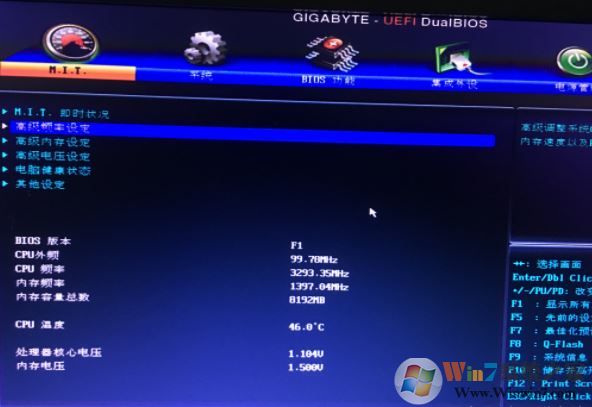
系统界面
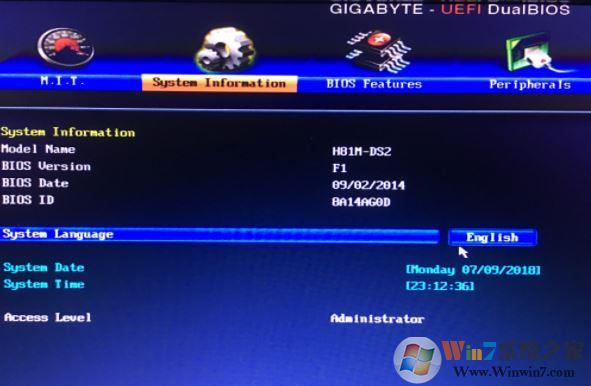

BIOS功能界面
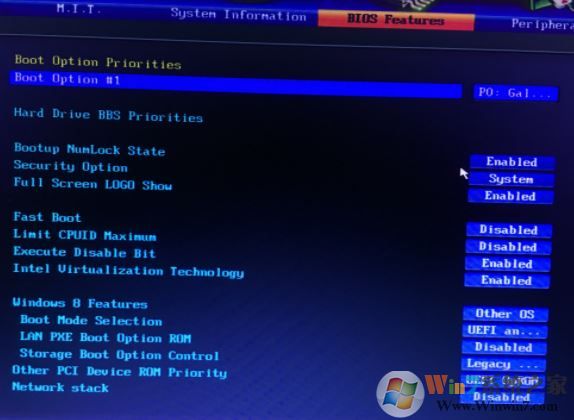
 .
.集成外设界面
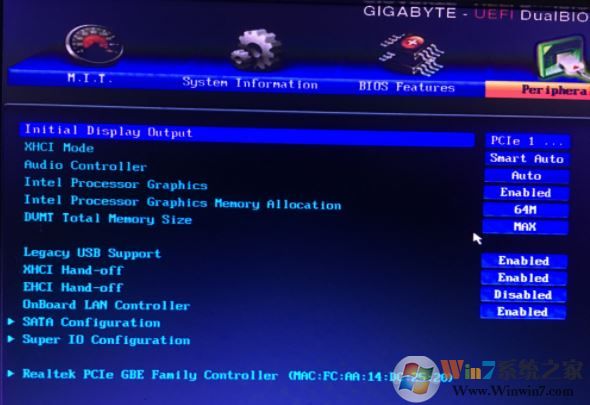

电源管理界面


退出并保存界面
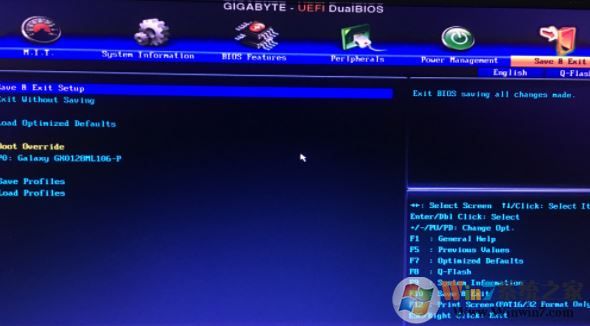

BIOS启动功能界面中英文对照
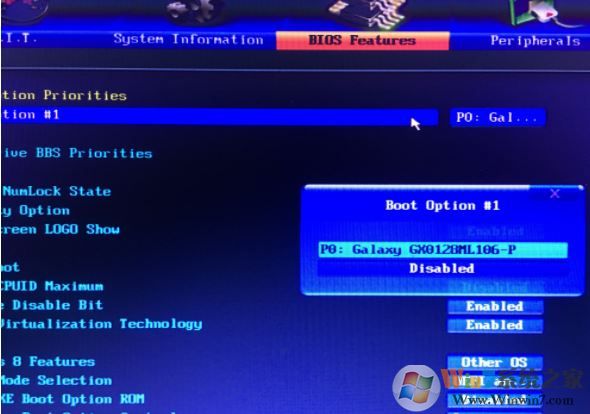
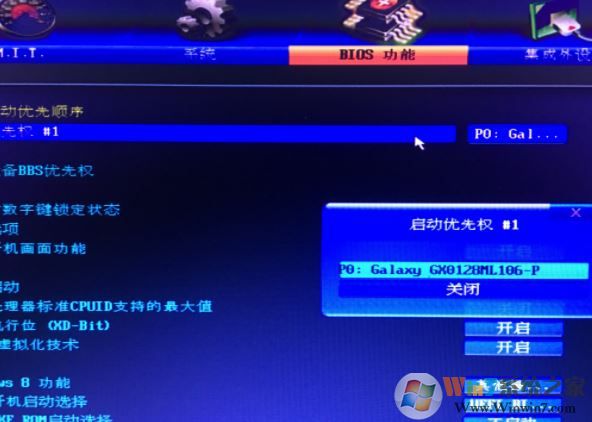
技嘉主板BIOS恢复出厂设置方法
1、在开机的第1个画面(电脑自检时),按"Del" 键进入"BIOS设置主菜单”
2、在BIOS设置主菜单中选择"Load Optimized Defaults" ,并按“回车”键。当出然"Load Optimized Defaults (Y/N)?"提示框后按"Y”->”回车” 键。
3、按“F10”键,当出然“SAVE to CMOS and EXIT (Y/N)?” 提示框后按"Y” ->“回车”键,电脑重启成功后即可
以上便是winwin7给大家介绍的技嘉BIOS中英文对照表,有需要的用户快来看看吧~
分享到:

